Jeśli chcesz kupić taki moduł możesz to zrobić ode mnie tutaj (cena jest inna niż w temacie ogłoszenia):
https://www.olx.pl/oferta/sonoff-basic-wlacznik-wi-fi-230v-potrafi-dzialac-z-homekit-lub-supla-CID99-IDo6AsK.html
Podłączanie przewodów
Konfiguracja modułu:
Podłączamy moduł do prądu i wyszukujemy na naszym laptopie siec Wi-Fi o nazwie SUPLA-XXXXXXXXXXX
Podłączamy się do tej sieci zamiast naszego routera i gdy będziemy podłączeni w oknie przeglądarki internetowej wpisujemy adres: 192.168.4.1
Klikamy na Ustawienia urządzenia -> zakładkę przekaźniki i sprawdzamy czy ustawienia, które tam się znajdują są zgodne ze zdjęciem poniżej. Jeżeli nie to ustawiamy je w ten sposób. I Klikamy zapisz a następnie powrót.
Jezeli mamy do czynienia z instalacją pod oswietlenie to musimy skonfigurować przyciski fizyczne.
Klikamy na Ustawienia urządzenia -> zakładkę przyciski i sprawdzamy czy ustawienia które tam się znajdują są zgodne ze zdjęciem poniżej. Jeżeli nie to ustawiamy je w ten sposób. I Klikamy zapisz.
Konfiguracja metody wprowadzania modułu w tryb zmiany ustawień.
- Nazwę naszej sieci Wi-Fi
- Hasło do sieci Wi-Fi
- Nazwa pod jaką ma nam się wyświetlać kafelek z dodawanym modułem na stronie SUPLA (nieobowiązkowe ale ułatwiające korzystanie)
- Adres przydzielonego nam przez suplę (np svr15.supla.org)
- Adres email jaki podaliśmy podczas zakładania konta na SUPLA
- Pole z hasłem i loginem możemy zostawić domyślne o ile nikt niepowołany nie ma dostępu do naszej sieci wifi.
- W grupie ustawień rolety w pole ilość wpisujemy cyfrę 0
Konfiguracja modułu od strony serwera SUPLA:
- Logujemy się na nasze konto supla.org
- Odnajdujemy kafelek z naszym sterownikiem i klikamy na nim a następnie na żółtym kafelku z napisem BRAK.
- Z rozwijanej listy wybieramy jaką funkcje będzie pełnił nasz włącznik (np Włącznik światła
- W polu które pojawi się tuz poniżej wprowadzamy nazwę pod jaka ma wyświetlać nam się włącznik w naszym telefonie.
- W prawym górnym rogu zapisujemy zmiany i powtarzamy operację na drugiego kanału.









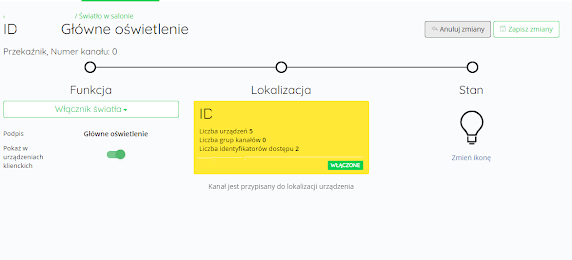
Brak komentarzy:
Prześlij komentarz